win11开了安卓子系统为什么用不了 win11安卓子系统无法打开怎么办
更新时间:2024-04-18 11:48:44作者:jiang
最近微软发布了全新的操作系统Win11,并且宣布将在其中加入安卓子系统,让用户可以在电脑上运行安卓应用,一些用户反映他们在Win11上无法打开安卓子系统,导致无法使用安卓应用。对于这一问题,有一些方法可以尝试解决。
win11安卓系统打开没反应问题解析
1、确认BIOS中已经开启虚拟化。
按“ctrl+alt+del”打开任务管理器,点击“性能-CPU”会显示是否开启“虚拟化”。
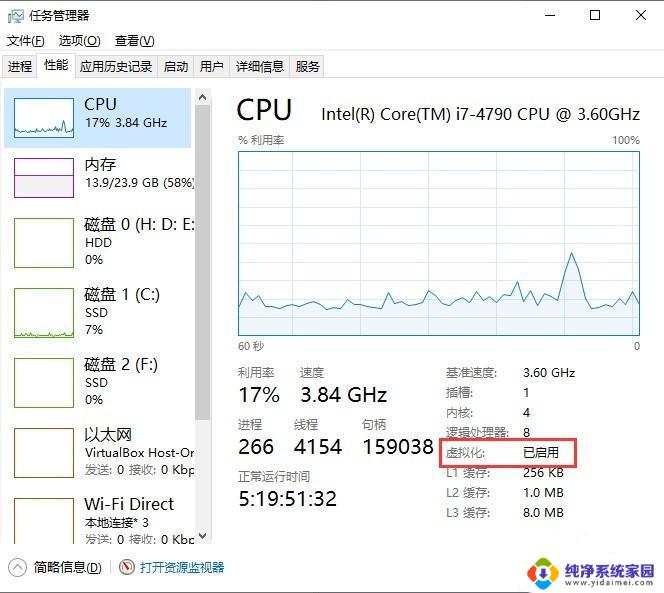
2、必须安装Windows自带的虚拟机软件hyper-v. 虚拟机平台。
进入“设置-应用-可选功能-更多Windows功能”找到并安装“hyper-v”和“虚拟机平台”完成后必须重启电脑。
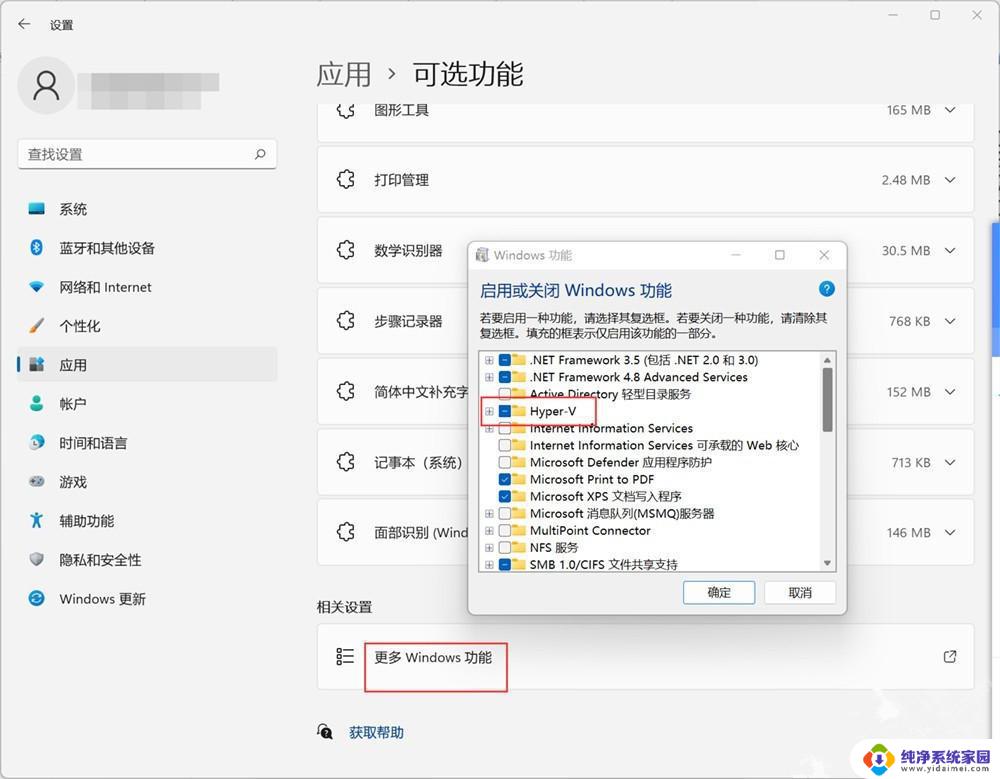
3、上述功能都正常,就有可能是关闭了“虚拟化的安全”功能导致。
按Win+X快捷键,选择“Window 终端(管理员)”。
输入命令“bcdedit /set hypervisorlaunchtype auto”回车,重启电脑即可解决。
注意:开启“虚拟化的安全”功能会导致,雷电、 MUMU等安卓模拟器无法启动。
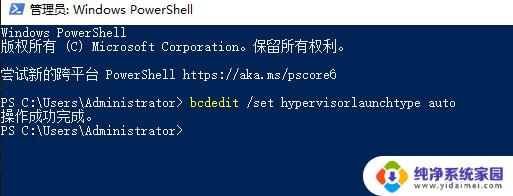
以上就是win11开了安卓子系统为什么用不了的全部内容,如果你遇到这种情况,可以尝试按照以上方法解决,希望这些方法能对大家有所帮助。
win11开了安卓子系统为什么用不了 win11安卓子系统无法打开怎么办相关教程
- win11中的安卓应用打不开 win11安卓模拟器打不开怎么办
- win11子系统打开应用白屏 Win11浏览器卡顿黑屏白屏怎么办
- win11照片打不开了,文件系统也打不开 Win11打不开图片怎么修复
- win11怎么运行安卓应用 Win11运行安卓应用步骤
- win11不是支持安卓? Win11最新版是否支持安卓应用
- win11 系统设置无法打开 Win11无法进入系统设置怎么办
- win11系统提示子女 Steam家庭库子账号访问请求如何开关
- win11子系统如何全屏 Win11软件打开后屏幕不是全屏显示怎么办
- Win11开机PIN不可用,怎么办?无法进入系统的解决方法
- win11高级系统设置怎么打开 Win11高级系统设置怎么打开
- win11如何关闭协议版本6 ( tcp/ipv6 ) IPv6如何关闭
- win11实时防护自动开启 Win11实时保护老是自动开启的处理方式
- win11如何设置网页为默认主页 电脑浏览器主页设置教程
- win11一个屏幕分四个屏幕怎么办 笔记本如何分屏设置
- win11删除本地账户登录密码 Windows11删除账户密码步骤
- win11任务栏上图标大小 win11任务栏图标大小调整方法